Att skriva e-postadresser i mobiltelefonens lilla lilla tangentbord är inte alltid den enklaste uppgiften, men med ett enkelt trick kan du göra dina mest använda kontakter mycket lättare att hantera.
Notera: När du byter namn på en kontakt släpps det namnet i e-postmeddelandet. Du borde förmodligen inte använda detta trick för e-post till kunder.
Använda tangentbordsvänliga kontakter
Den allmänna principen är att redigera dina kontaktnamn så att de innehåller en kort textsträng som är unik för den kontakten och som sannolikt inte finns i namnet på en annan kontakt.
Eftersom jag till exempel ibland gillar att vidarebefordra ett e-postmeddelande till Evernote, har jag redigerat det kontaktnamnet för att inkludera (EVV) i slutet - nu är allt jag behöver göra snabbt att slå evv på mitt tangentbord och den kontakten dyker lätt upp först. Jag har gjort samma sak med min e-postadressen Kom ihåg mjölken - allt jag behöver göra är att skriva rtm in i kontaktrutan när jag vill skicka mig ett objekt till min todo-lista.
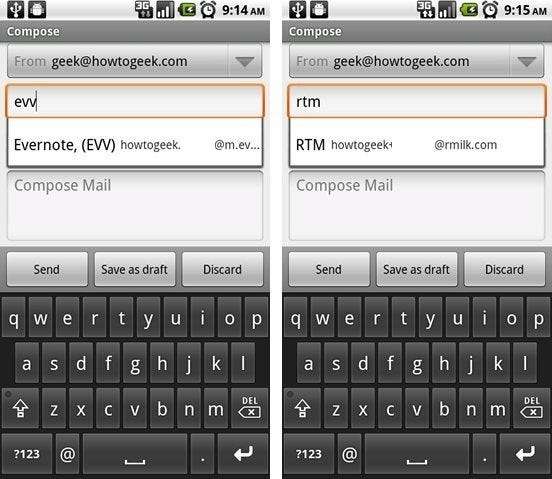
Det som är riktigt bra med detta är att du kan använda samma kontaktgenvägar var som helst, inklusive i Gmail-gränssnittet.
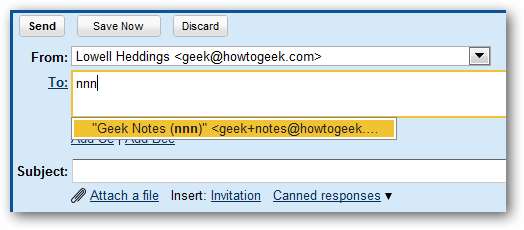
Skapa en snabb e-postkontakt med självanteckning
Ett annat riktigt användbart sätt att använda detta trick är att skapa en kontakt som du kan använda för att enkelt skicka dig snabba anteckningar eller påminnelser. Med Gmails ”plus adressing” -system kan du skapa en e-postadress som [email protected] som kommer att visas i ditt vanliga [email protected].
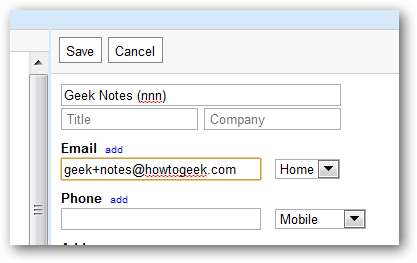
Till exempel har jag lagt till (nnn) i slutet av kontaktnamnet, så allt jag behöver göra är att skriva nnn in på mobiltangentbordet för att snabbt komma åt den kontakten. Jag skapade det också som en helt separat kontakt för att se till att det inte skulle blandas med min vanliga kontakt.
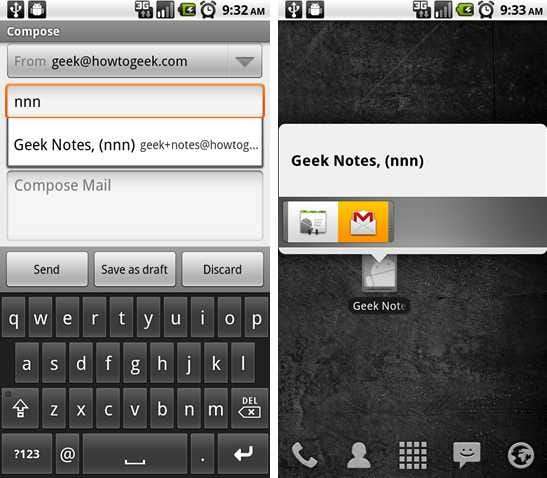
Om du använder en Android-telefon kan du också släppa den genvägen på skrivbordet, där allt du behöver göra är att trycka på ikonen och trycka på Gmail-ikonen för att öppna ett nytt e-postmeddelande för dig själv.
Om du hellre vill ha dessa anteckningar i en separat etikett kan du helt enkelt skapa ett filter med den här nya e-postadressen i rutan Till.
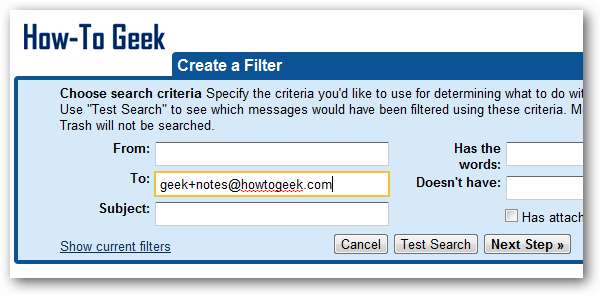
Och ställ sedan in den på Hoppa över inkorgen och applicera en etikett - jag valde att använda "Mina anteckningar" som etikett här, så att alla anteckningar som jag själv mailar hamnar i den mappen.
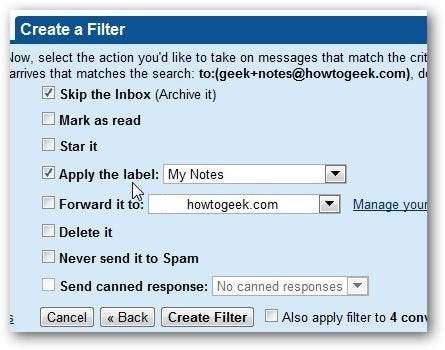
Det finns många sätt att använda den här tekniken för att spara tid under e-post.





